Veja neste artigo como criar de forma simples código de barras no Excel.
Vamos lá!
O que é Código de Barras?
Códigos de barras refere-se a representação gráfica de um sequencial numérico ou alfanumérico, utilizado por exemplo, para simplificar a identificação de produtos em uma loja, com a utilização de leitores de código de barra.
No Excel é possível gerar estes códigos?
Sim e de forma bem simples você pode colocar código de barras no Excel. Vamos descobrir como? Então, vamos lá.
1º É preciso instalar uma fonte que represente código de barras;
Dica de site: https://www.dafont.com/pt/
2° Selecionar uma fonte no site que represente código de barra;
Exemplo: Code 128
3º Ao clicar em baixar, será realizado o download de uma pasta zipada com o nome da fonte;
4º Você deverá abrir esta pasta compactada e clicar no nome da fonte duas vezes;
5° Neste momento surgirá uma caixa de diálogo (Figura 1).
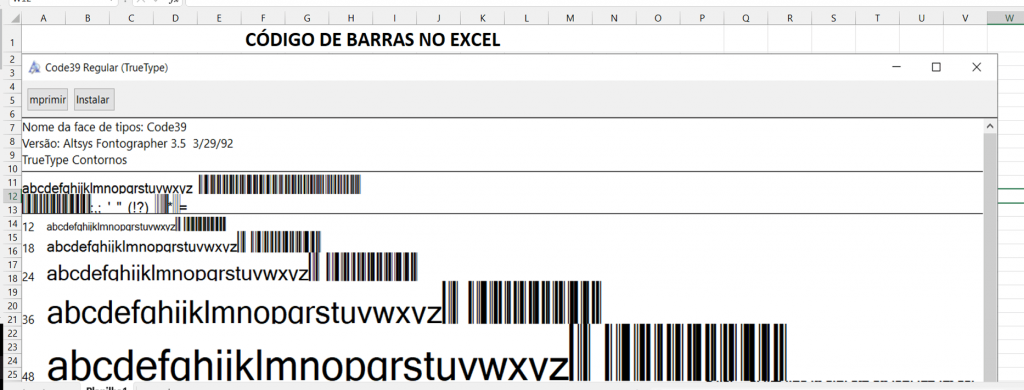
Figura 1. Caixa de diálogo para instalação da Fonte.
6ºNesta caixa note que na parte superior existem dois botões IMPRIMIR e INSTALAR;
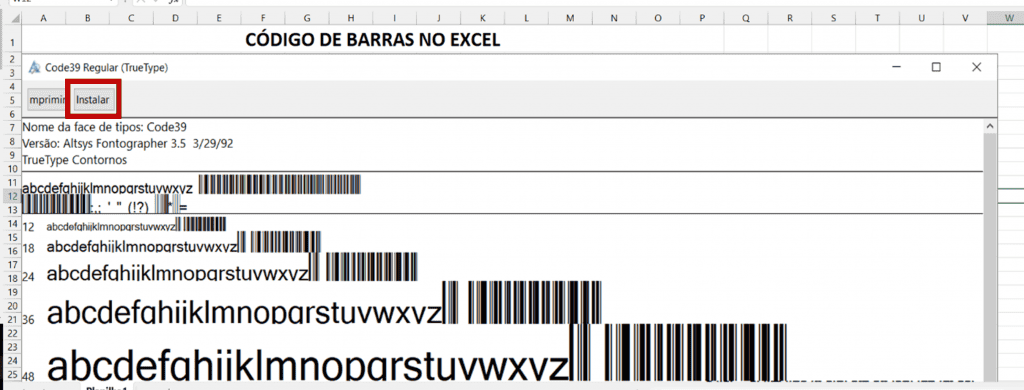
Figura 2. Instalando a fonte.
7º Clique em INSTALAR, sua fonte já está instalada no Excel e nos demais softwares do office;
8º Crie uma Tabela com as colunas onde irá inserir o código numérico/alfanumérico e o código de barra;
9º Na coluna do código de barra, referencie a célula da coluna com o código numérico/alfanumérico (Figura 3);
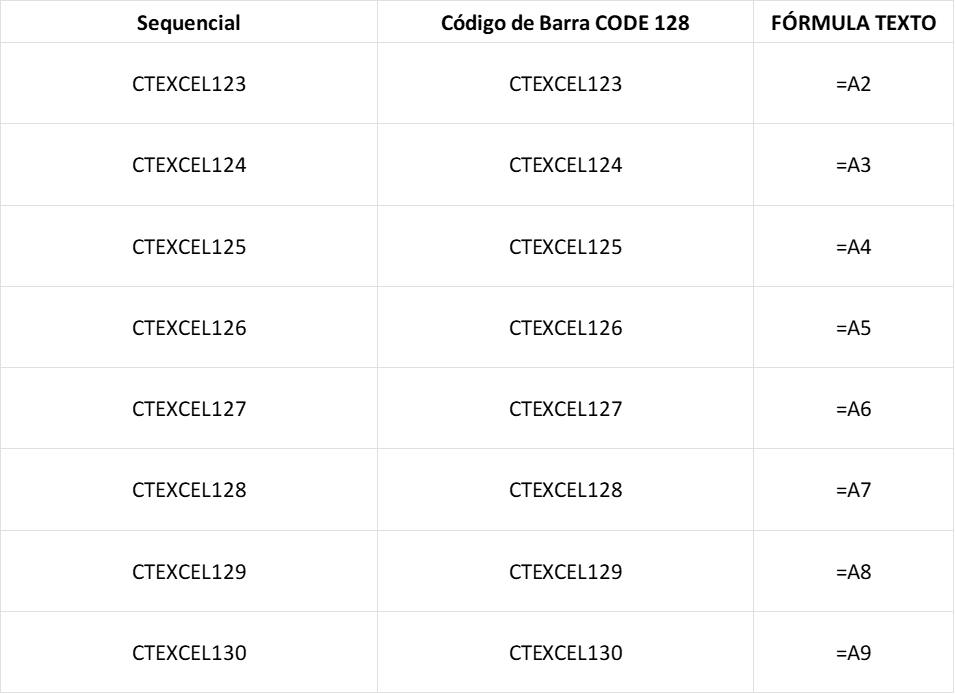
Figura 3. Estrutura da Tabela
10° Formate as células da coluna do código de barra com a fonte que instalou nas etapas anteriores, neste exemplo, irei selecionar a Fonte CODE128.
Figura 4. Seleção das células de código de barra e formatação da Fonte para CODE 128.
11° Ajuste o Tamanho da Fonte, altura da linha, largura da coluna, conforme a sua necessidade.
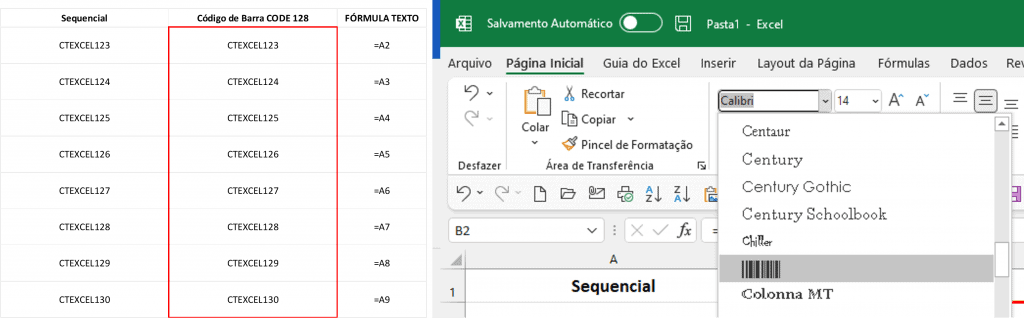
Figura 5. Código de Barra formatado.
Agora de um modo simples você possui o código de barra diretamente no seu Excel.
Dependendo de sua necessidade ou do formato de etiqueta que for utilizar, basta dimensionar as células de acordo com seu modelo, realizar a impressão e fazer bom uso deste recurso.
Existem diversas outras maneiras de se obter códigos de barra no Excel, seja via suplementos ou programação VBA, porém neste artigo busquei uma maneira mais simples de chegar no resultado, espero ter ajudado. Até o próximo artigo, bons estudos.
Download Exemplo de Planilha Código de Barras
Realize o download da planilha do exemplo. Basta se inscrever na nossa newsletter gratuita para o download automático.
